1、打开photoshop,导入图片,点击图层,按鼠标右键,选择转换为智能对象。

2、点击滤镜,打开滤镜库,选择水彩画纸,再点击确定。
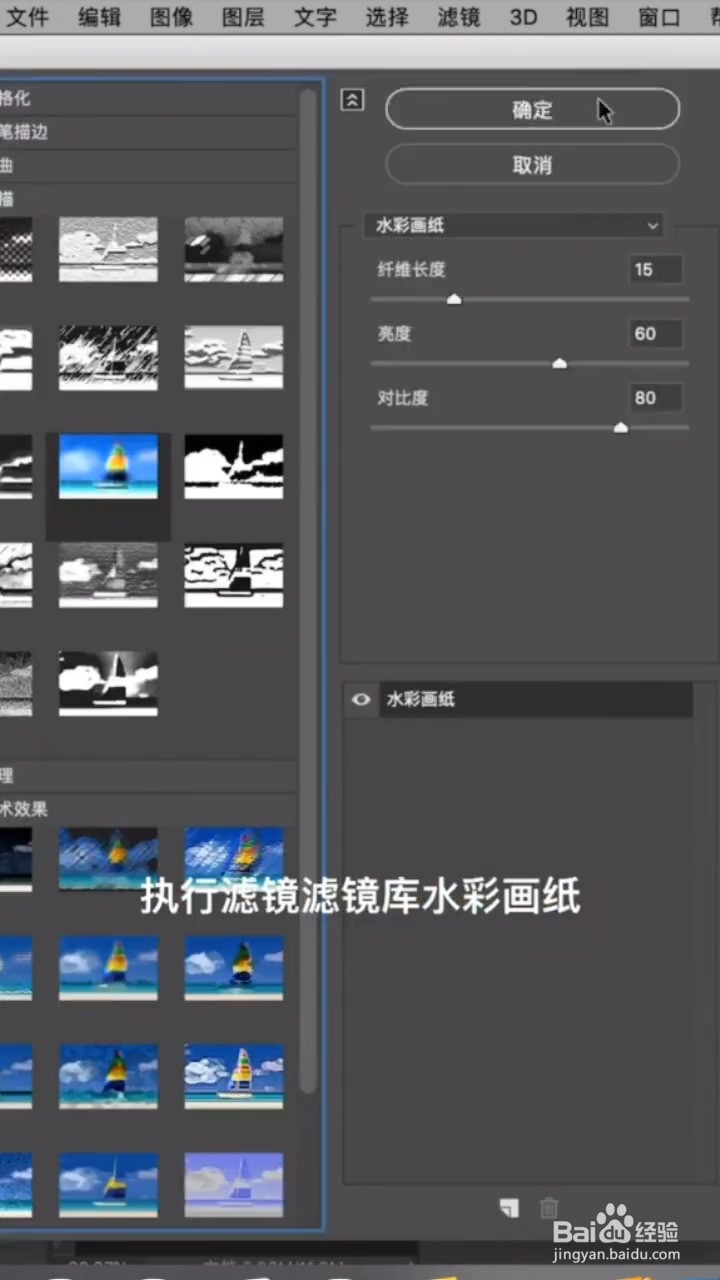
3、点击滤镜,打开滤镜库,选择干画笔,再点击确定。

4、点击滤镜。选择模糊下的特殊模糊,半径为4.5像素,点击确定。

5、点击图层,按鼠标右键,选择编辑智能混合选项,降低不透明度为30%,

6、点击滤镜,选择风格化下的查找边缘,

7、点击图层,按鼠标右键,选择编辑智能混合选项,将混合模式改为正片叠底,

8、将画质素材拖入进来,添加蒙版,用白色水彩画笔擦出痕迹即可完成。

